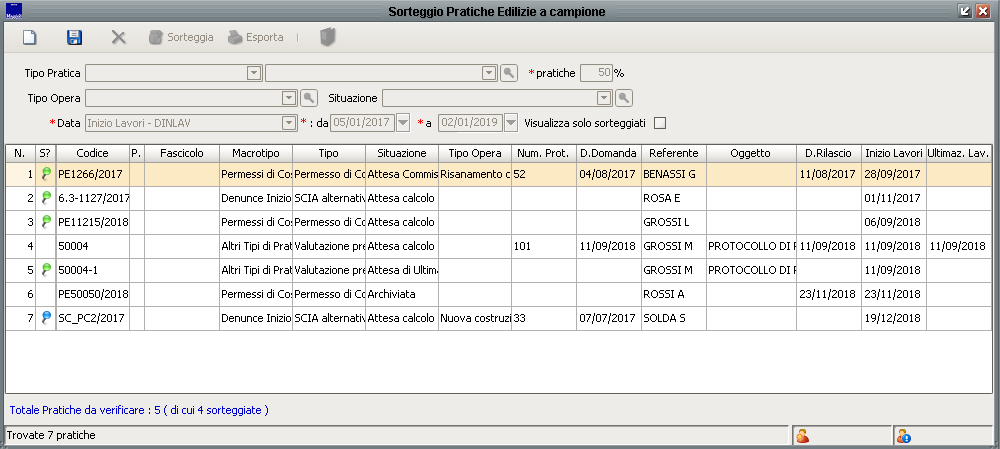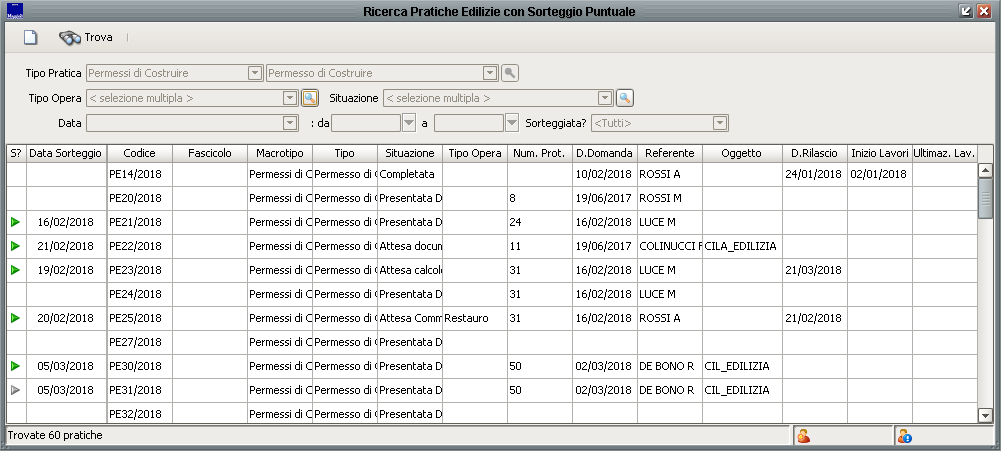Differenze tra le versioni di "Sorteggio Pratiche"
imported>Roberto.Sacchiero |
imported>Roberto.Sacchiero |
||
| Riga 20: | Riga 20: | ||
<div style="text-align:center;">[[File:cerca_sorteggio_puntuale.png]]</div> | <div style="text-align:center;">[[File:cerca_sorteggio_puntuale.png]]</div> | ||
Una volta compilati i vari campi di filtro, cliccare il pulsante [[file:jpe_trova.png]] per avviare la ricerca, nella griglia sottostante verranno proposte le pratiche estratte. Nella prima colonna vengono evidenziate le pratiche estratte ([[file:jpe_triangolo_verde.png]]), non estratte ([[file:jpe_triangolo_grigio.png]]) e quelle non ancora sorteggiate (casella vuota). | Una volta compilati i vari campi di filtro, cliccare il pulsante [[file:jpe_trova.png]] per avviare la ricerca, nella griglia sottostante verranno proposte le pratiche estratte. Nella prima colonna vengono evidenziate le pratiche estratte ([[file:jpe_triangolo_verde.png]]), non estratte ([[file:jpe_triangolo_grigio.png]]) e quelle non ancora sorteggiate (casella vuota). | ||
Cliccando due volte sulla riga contenente la pratica che si vuole esaminare, verrà aperta la scheda [[Nuova Pratica#Dati Generali|Dati Generali]] della pratica stessa. | <br>Cliccando due volte sulla riga contenente la pratica che si vuole esaminare, verrà aperta la scheda [[Nuova Pratica#Dati Generali|Dati Generali]] della pratica stessa. | ||
Per avviare una nuova ricerca, cliccare sul pulsante [[file:jpe_nuovo.png]], verranno puliti tutti i filtri impostati nella precedente ricerca. | Per avviare una nuova ricerca, cliccare sul pulsante [[file:jpe_nuovo.png]], verranno puliti tutti i filtri impostati nella precedente ricerca. | ||
Versione delle 14:42, 4 gen 2019
| Demografico | Tributi | Uff.Tecnico | Ragioneria | Aff.Generali | Governance | Personale | Gestione | Sanità |
| Territorio | Censimento Immobili | Pratiche Edilizie | Pratiche Autorizzazioni | Importatore Dati Territoriali |
|---|
| Gestione | | | Sorteggi | | | Pagamenti | | | Scadenziario | | | Configurazione | | | Utilità | | | Opzioni |
|---|
Introduzione
La normativa prevede delle attività di verifica sulle domande presentate e di vigilanza sui lavori in corso, con la possibilità di definire dei "campioni" da controllare nel caso che l'organico del personale tecnico dell'Ente sia insufficiente per la verifica globale delle pratiche edilizie presentate.
Nuovo Sorteggio a Campione
Questa funzionalità permette di definire l'elenco delle pratiche soggette a verifica da parte dell'Ente.
Si impostano i criteri di selezione, in particolare la tipologia di pratica, la percentuale delle domande da verificare, quale data considerare (protocollo, inizio lavori, ecc.) e relativo intervallo di tempo da data a data.
Con il pulsante ![]() verrà visualizzata la lista delle pratiche che rispondono ai criteri di ricerca inseriti e per le quali stato indicato esplicitamente di essere sorteggiate o di essere verificate obbligatoriamente (campo Tipo Sorteggio della scheda Dati Generali della pratica).
Le pratiche da verificare, estratte con criterio casuale, vengono evidenziate nell'elenco con il simbolo
verrà visualizzata la lista delle pratiche che rispondono ai criteri di ricerca inseriti e per le quali stato indicato esplicitamente di essere sorteggiate o di essere verificate obbligatoriamente (campo Tipo Sorteggio della scheda Dati Generali della pratica).
Le pratiche da verificare, estratte con criterio casuale, vengono evidenziate nell'elenco con il simbolo ![]() ed è possibile consultarle col doppio click del mouse sulla riga interessata, se il simbolo si presenta di colore blu
ed è possibile consultarle col doppio click del mouse sulla riga interessata, se il simbolo si presenta di colore blu ![]() la relativa pratica è da verificare obbligatoriamente.
la relativa pratica è da verificare obbligatoriamente.
La stampa del verbale e del report si effettua con il pulsante ![]() , il quale si attiva dopo aver salvato l'estrazione con il relativo pulsante. Una volta esportato, il report sarà automaticamente inserito nel faldone dei documenti collegati alla pratica.
, il quale si attiva dopo aver salvato l'estrazione con il relativo pulsante. Una volta esportato, il report sarà automaticamente inserito nel faldone dei documenti collegati alla pratica.
Ricerca Pratiche con Sorteggio Puntuale
La ricerca pratiche con sorteggio puntuale estrae le pratiche soggette al sorteggio puntuale. Nella parte alta della finestra è possibile inserire dei filtri per affinare la ricerca, scegliendo il tipo pratica, il tipo opera e la situazione delle pratiche da cercare. Il campo "Sorteggiata?" permette di cercare le pratiche estratte, non estratte o non ancora sorteggiate.
Una volta compilati i vari campi di filtro, cliccare il pulsante ![]() per avviare la ricerca, nella griglia sottostante verranno proposte le pratiche estratte. Nella prima colonna vengono evidenziate le pratiche estratte (
per avviare la ricerca, nella griglia sottostante verranno proposte le pratiche estratte. Nella prima colonna vengono evidenziate le pratiche estratte (![]() ), non estratte (
), non estratte (![]() ) e quelle non ancora sorteggiate (casella vuota).
) e quelle non ancora sorteggiate (casella vuota).
Cliccando due volte sulla riga contenente la pratica che si vuole esaminare, verrà aperta la scheda Dati Generali della pratica stessa.
Per avviare una nuova ricerca, cliccare sul pulsante ![]() , verranno puliti tutti i filtri impostati nella precedente ricerca.
, verranno puliti tutti i filtri impostati nella precedente ricerca.